Uklanjanje pogreške neuspjeha zahtjeva za deskriptor USB uređaja

- 2585
- 295
- Brendan Anderson IV
Vlasnici PC -a i prijenosnih računala dnevno povezuju različite gadgete i uređaje od Flash Drive -a do TV -a na USB priključke. USB sučelje jedna je od najčešćih metoda komunikacije između elektroničkih uređaja. Kad je nova oprema prvi put spojena, Windows sustav ga automatski otkriva i pronalazi potrebne upravljačke programe u svojoj bazi podataka, pružajući ispravnu vezu. Kao i obično, disk koji sadrži upravljačke programe pogodne za određeni uređaj je u konfiguraciji za svaki uređaj. Često se korisnik ne mora gnjaviti s neovisnom instalacijom, jer sam Windows identificira opremu, nakon čega možete započeti s njom. Nadalje, novija verzija operativnog sustava, širi spektar njegovog softvera. Saznajte kako ispraviti pogrešku "govor deskriptora USB uređaja".

Windows 10 sadrži osnovne upravljačke programe za veliki broj uređaja, čija se veza može izvesti na računalo. Iako se u 10. verziji sustava Windows redovito ažuriraju, interakcija računala s novim (a ponekad i već povezanim prethodno) je uspješna.
Korisnici Windows 7, 8, 10 operativnih sustava često se suočavaju s problemom pogreške "Opis deskriptora uređaja" (kod 43). Kada pokušavate povezati USB opremu s računalom, sustav ga jednostavno ne vidi. Zatim se u dispečeru uređaja na naziv naziva povezane opreme definira kao nepoznat, a u blizini se prikazuje natpis "Opis deskriptora uređaja, kod 43". To znači da se iz bilo kojeg razloga sustav ne može prepoznati po ovim uređajima potrebnim za računalo s vanjskom opremom.
Vrlo često pogreška "kod 43" pojavljuje se nakon instaliranja ili ažuriranja Windows 10. Moguće je da je cijela stvar u softveru. Ali mogućnost fizičkog oštećenja USB uređaja ili računalnog priključka također se ne smije odbaciti.
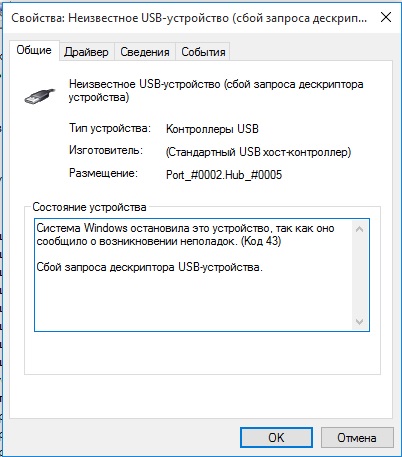
Ovako izgleda pogreška "Code 43"
Uzroci pogreške s kodom 43:
- kvar USB uređaja ili priključka;
- Vozači su zastarjeli, oštećeni ili je između njih nastao sukob;
- Neuspjeh datoteka sustava zbog virusa ili zlonamjernog softvera;
- Oštećenje na Windows 10 registar prilikom instaliranja ili ažuriranja softvera.
Zahtjev za pogrešku za deskriptor opreme (kod 43) može se pojaviti iz različitih razloga. Da biste ga popravili, potrebno je identificirati i eliminirati izvor pojave, fizički ili softvera.
Provjera opreme
Uzrok fizičkih oštećenja USB uređaja, njegov kabel ili kontakti su mogući. Čep ili priključak može biti zagađen ili oksidiran, zbog čega između njih nema prilično čvrstog kontakta. U svakom slučaju, kada sustav ne identificira opremu prije uklanjanja problema softverskim rješenjima, trebali biste biti sigurni da su na fizičkoj razini performanse moguće.
Prvo pokušavamo povezati uređaj uređaja s drugim računalima računala, ako sustav još uvijek ne prepoznaje opremu, tada biste trebali provjeriti njegovu servisibilnost na drugom računalu ili prijenosnom računalu. Također je potrebno pregledati i očistiti sve kontakte utikača i priključaka.

Ako su izvršene potrebne radnje, a Windows 10 ne čita podatke, nastavljajući izdavati kôd pogreške 43, morate provjeriti stanje upravljačkih programa.
Provjera i ažuriranje vozača
Često je problem prepoznavanja USB-zaštitnog sustava pokretači. Prvo morate ažurirati upravljačke programe u dispečeru Windows 10 uređaja.
- Idite na "Dispečer uređaja" (to je nekoliko načina da to učinite, najlakši je način pritisnuti desni gumb miša da biste "pokrenuli").
- Otvoreni odjeljak "USB kontroleri". Bit će popis svu opremu spojenu na vaše računalo.
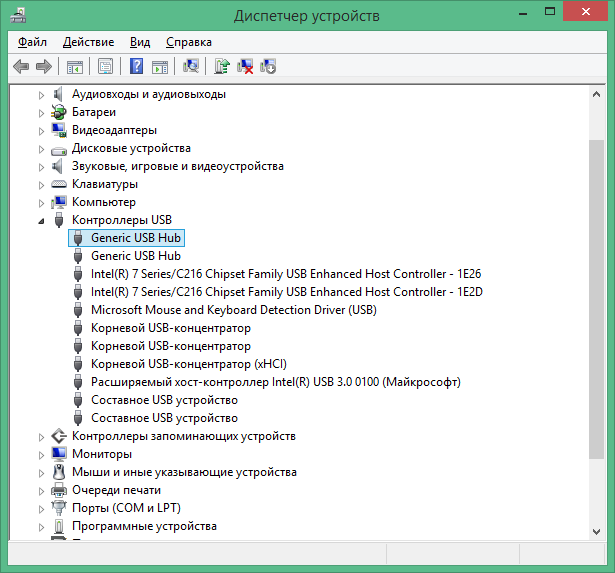
- Pronađite na popisu "Generic USB Hub", "Koncentrator korijena", "Složeni uređaj".
- Za svaki od objekata potrebno je provesti neke manipulacije:
- Kliknite na ime miša po imenu, u izborniku plivanja kliknite "Ažuriraj upravljačke programe";
- Postavite pretraživanje upravljačkih programa na računalu, odaberite s popisa već instalirane;
- Najčešće na popisu postoji samo jedan upravljački program, ali ako ih ima nekoliko, morate odabrati prvi, pritisnite gumb "Next" i pričekajte instalaciju.
Ako su izvršene radnje uspješne, sustav mora otkriti neidentificiranu vezu, vidjet ćete njegovo ime na popisu. Ali ako ne, tada morate isprobati drugu opciju za ažuriranje upravljačkih programa, preuzeti ih s diska ili preuzeti upravljačke programe kompatibilne s Windows 10 s službene web stranice. Trebali biste provjeriti i ažurirati upravljačke programe za računalni čipset. Pronađite i prenesite nove upravljačke programe koji odgovaraju vašem operativnom sustavu na web mjestu proizvođača opreme.
Provjera potrošnje energije i pražnjenja statičkog struje
U svojstvima "USB koncentratora korijena" na kartici Power, provjerite da potrošnja energije ne prelazi dopuštenu vrijednost. Ako je takav problem prisutan, morate u potpunosti de -energizirati računalo:
- Odspojite cijelu povezanu periferiju iz luka.

- Isključite računalo na standardni način da dovršite rad, isključite napajanje (ako imate laptop, uklonite bateriju).
- Nakon potpunog isključivanja, pritisnite i držite gumb za pokretanje računala nekoliko sekundi.
- Spojite opremu na mrežu i uključite.
- Zauzvrat, povežite potrebnu periferiju.
Nakon pokretanja operativnog sustava, problem treba eliminirati.
Postavljanje očuvanja energije
Opis deskriptora (kod 43) također se može pojaviti s nekom frekvencijom, a zatim postoji mogućnost da se konektori nakon nekog vremena deferiraju.
Idite na "Dispatch uređaja" i u odjeljku "Controllers" Otvorite svojstva ovih objekata: "Generični USB Hub", "Koncentrator korijena", "Kompozitni uređaj". Ako vidite da je funkcija očuvanja energije uključena na karticu "Upravljanje napajanjem", uklonite kvačicu ispred ove stavke.
Ako nijedno rješenje eliminira problem, a Windows 10 i dalje daje pogrešku, provjerite USB operaciju u BIOS baznom sustavu. U tu svrhu možete koristiti instalacijski flash pogon. Možda je USB koncentrator isključen u postavkama sustava. Ako uključivanje funkcije nije pomoglo vidjeti flash pogon, možete ažurirati BIOS.
Ne žurite za otpisivanjem povezanih uređaja, matične ploče ili računala i nositi sve za popravak. Naravno, ponekad postoji takva vjerojatnost, ali to su već ekstremne mjere, a većim dijelom je problem riješen u jednoj od gore navedenih metoda.

